Step 1:
- als erstes fügen wir ein kreis spline objekt ein. die einstellungen belassen wir wie sie sind.
- als nächstes fügen wir ein kegel grundobjekt ein und stellen folgende eigenschaften ein:
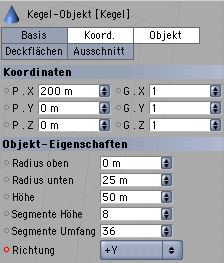 Step 2:
Step 2:
- im objektfenster markieren wir nun das kegelobjekt.
- nun fügen wir über das objektfenstermenu ein datei/cinema 4d tags/auf spline ausrichten tag ein.
- dann noch ein datei/cinema 4d tags/ausrichten tag einfügen.
- das sollte nun folgendermassen aussehen:
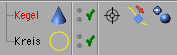
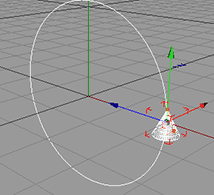 Step 3:
Step 3:
- jetzt markieren wir das auf spline ausrichten symbol und ziehen das kreis spline in das spline pfad feld:
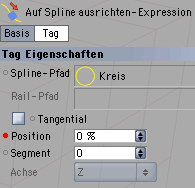
- das selbe machen wir mit dem ausrichten symbol:
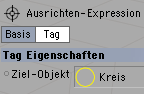
- nun haben wir dem kegel beigebracht, dass er auf den kreis ausgerichtet ist und diesem mit der spitze folgen wird, wenn wir die animation erstellen.
Step 4:
- die animation. als erstes aktivieren wir die vollautomatische keyframe aufnahme:

- dann den bildregler auf das letzte bild schieben:

- wieder das auf spline ausrichten symbol markieren und in den eigenschaften den positionswert auf 100% umstellen:
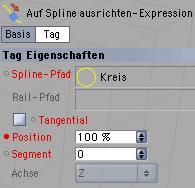
- nun haben wir die animation erstellt und können das ganze schon mal testen, indem wir den playbutton drücken.
Step 5:
es klappt schon fast. bei bild 25 und bei bild 76 springt der kegel um und fährt rückwärts. das wollen wir noch eben fixen.
- im objektfenster markieren wir das kegelobjekt.
- unter richtung steht da
+Y. nun schieben wir den bildregler auf bild 25, das bild wo der kegel umspringt. hier stellen wir den wert für richtung auf
-Y.
- das selbe machen wir bei bild 76, der zweite punkt wo der kegel umspringt. hier stellen wir den wert für die richtung wieder auf
+Y:
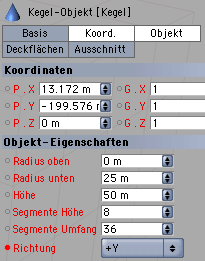
- nun können wir die vollautomatische keyframe aufnahme wieder deaktivieren und den film testen.
hier gibts das
video dazu
have fun!
(c) copyright 2005 by photoshop-cafe.de